Tutoriel FS Earth Tiles
Installation
FS Earth Tiles se télécharge ici :
FS Earth Tiles V1.0 (choisissez le lien Rapidshare, l'autre n'a pas l'air de fonctionner ??)
Une fois téléchargé dézippzer l'archive à l'endroit de votre choix.
vous obtenez un répertoire dans lequel se trouve l'exécutable "FSEarthTiles.exe": créer un raccorci sur le bureau de windows pour vous éviter de le chercher.
voilà pour l'installation ! On ne peut plus simple, non ?
Configuration
La configuration passe par l'édition du fichier "FSEarthTiles.ini" qui se trouve dans le répertoire ou vous avez dézipper l'archive.
Les serveurs
Il faut configurer le ou les serveurs sur lesquels FSET va télécharger les photos
Ils sont configurés dans les sections suivantes du fichier "ini":
[Service1]
ServiceCodeing = qrts
ServiceUrl = http://khm0.google.com/kh?t=t%s&n=404&v=48
ServerVariations = khm0,khm1,khm2,khm3
[Service2]
ServiceCodeing = 0123
ServiceUrl = http://a1.ortho.tiles.virtualearth.net/tiles/a%s.jpeg?g=104
#Referer = http://a1.ortho.tiles.virtualearth.net
#UserAgent = Mozilla/4.0
ServerVariations = a0,a1,a2,a3
[Service3]
ServiceCodeing = xyz
ServiceUrl = http://us.maps3.yimg.com/aerial.maps.yimg.com/img?%s&v=1.8&t=a
#Referer = http://us.maps3.yimg.com/
#UserAgent = Mozilla/4.0
[Service4]
ServiceCodeing = qrts
ServiceUrl = http://kh0.******.***/kh?t=t%s&n=404&v=26
ServerVariations = kh0,kh1,kh2,kh3
[Service5]
ServiceCodeing = qrts
ServiceUrl = http://khm0.google.com/kh?t=t%s&n=404&v=83
ServerVariations = khm0,khm1,khm2,khm3
[Service6]
ServiceCodeing = qrts
ServiceUrl = http://khm0.google.com/kh?t=t%s&n=404&v=85
ServerVariations = khm0,khm1,khm2,khm3
D'origine le fichier "FSEarthTiles.ini" est configuré avec 4 services mais comme vous le voyez, il est possible d'en rajouter
L'astuce pour les serveurs Google:
Les serveurs google sont ceux qui proposent les photos de la meilleur qualité (avis qui n'engage que moi); mais le gros problème c'est qu'il deviennent inaccessibles à partir d'un certain moment.
Mais il y a plusieurs serveurs (voir beaucoup  ) et en changeant l'adresse de ce dernier il redevient possible d'y accéder.
) et en changeant l'adresse de ce dernier il redevient possible d'y accéder.
comment faire ?
On l'a vu, l'adresse du serveur google dans le fichier "FSEarthTiles.ini" se trouve ici (en rouge ci-dessous)
[Service6]
ServiceCodeing = qrts
ServiceUrl = http://khm0.google.com/kh?t=t%s&n=404&v=85
ServerVariations = khm0,khm1,khm2,khm3
A la fin de l'adresse il y a un nombre: 85 (c'est un exemple mais cela peut être un autre nombre)
c'est ce nombre qu'il va falloir changer et surtout trouver !!
Pour se faire ouvrer votre brouteur favori et aller sur le site de google maps; une fois la carte de france affichée afficher le code source de la page (sur Firefox 4.0: menu Affichage puis "Code source de la page"). Ensuite faite une recherche du terme suivant: "khm" ; Vous devez trouvez l'adresse du serveur comme celle indiqué dans le fichier ini (en rouge ci-dessus). A la fin de l'adresse il y a "v= xx".
Copier la valeur "xx" et remplacer la valeur du fichier "ini" par cette valeur "xx"
Il ne reste plus qu'à enregistrer le fichier "ini" et à relancer FSET.
Les autres paramètres de configuration: la section [FSEarthTiles]
Nous allons configurer également les répertoires de travail de FS Earth Tiles ainsi que les paramètres de création des scènes (résolutions, Service, LOD, etc ...)
Ainsi au démarrage de FSET la config sera prête.
il faut aller dans la section [FSEarthTiles] du fichier "ini"; voici le début de cette section:
[FSEarthTiles]
WorkingFolder = G:/FSEarthTiles-travail/work #working space folder.
SceneryFolder = G:/FSEarthTiles-travail/Fr-X-HDD4 #scenry folder. Note it stores the files in the texture and scenery Sub-folder (also creates any missing folders)
DownloadResolution = 2 #-4...8
StartWithService = Service5
SelectedSceneryCompiler = FSX #choose: FSX or FS2004
AreaSnap = LOD13 #Off/LOD13/LatLong/Tiles/Pixel, IMPORTANT: Select LOD13 for FS2004 to avoid water borders!
CreateAreaMaskBmp = Yes #if Yes Area Mask Bitmap will be created that are used for Blend and Water and Seasons. (note FS2004 does not know blend)
CompileScenery = Yes #Yes = Compile the Scenery, No = Download the Area only.
AutoReferenceMode = 1 # 1..4 only active if AreaSnap is not off
Quelques explications s'imposent !
WorkingFolder = G:/FSEarthTiles-travail/work ⇒ Répertoire de travail ou FSET va stocker les fichier téléchargés; c'est ici que l'on placera le fichier "ini" des coordonnées de la scène et du fichier "kml" pour le détourage
SceneryFolder = G:/FSEarthTiles-travail/Fr-X-HD/D4 ⇒ Répertoire ou la scène sera créée; A copier ensuite dans le répertoire "Addon Scenery" de FS une fois la création terminée
DownloadResolution = 2 ⇒ résolution des photos téléchargées (0 = 0.5 m/pixel; 1=1 m/pixel; ect..)
StartWithService = Service5 ⇒ Serveur sur lequel sera téléchargés les photos (ici le service 5 qui correspond au serveur google)
SelectedSceneryCompiler = FSX ⇒ choix du simulateur cible
CreateAreaMaskBmp = Yes ⇒ si votre scène comporte des zones d'eau (bord de mer ou lacs) at si vous avez un fichier "kml" correspondant il faut mettre "yes" pour que le programme fasse le détourage des côtes et/ou des lacs.
voila pour les paramètres les plus importants
Encore un truc avant de lancer le logiciel:
Pour fonctionner correctement il faut configurer le symbole décimal de Windows correctement. Ouvrer le panneau de configuration de windows puis dans "Région et langue" choisissez le point comme symbole décimal et non la virgule.
Utilisation du logiciel
une fois tous ces réglages réalisés, enregistrer le fichier "FSEarthTiles.ini" et lancer FSEarthTiles.exe
vous voila devant ça:
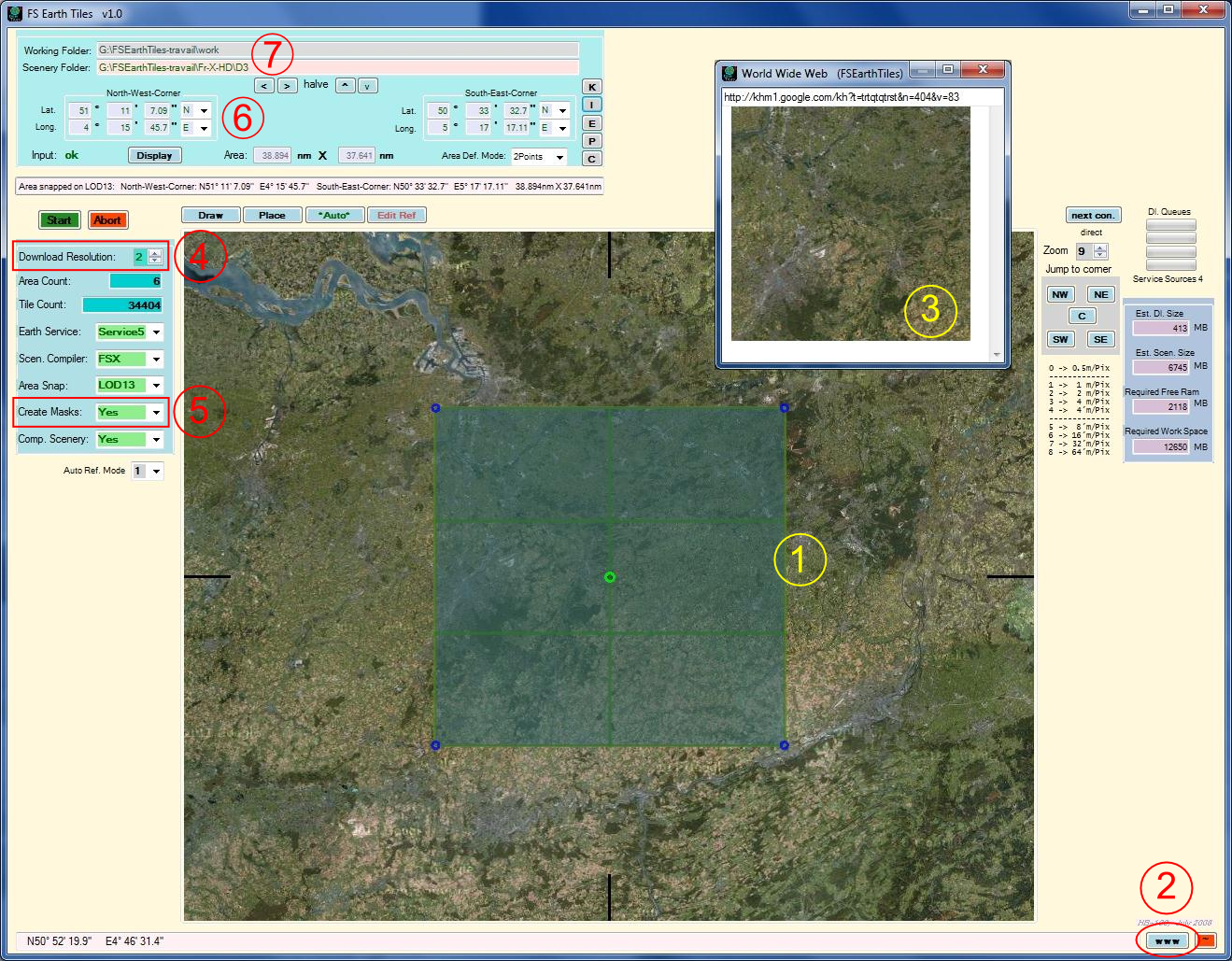
Faisons le tour du propriétaire:
- 1: espace de travail: la ou l'on va tracer la zone à créer
- 2: touche "www": cette touche permet d'ouvrir une fenêtre (3) qui est nécessaire pour utiliser les serveurs google (sans cela le soft n'accède pas au serveur et rien ne s'affiche dans la fenêtre de travail)
- 3: fenêtre web ou s'affiche chaque dalle téléchargé: indispensable avec les serveurs google
- 4: résolution choisie pour la création de la scène: ici 2 c'est à dire 2m/pixel
- 5: paramètre "createmask" a mettre sur yes si vous travaillez sur une partie avec de l'eau à détourer; sinon mettre No pour gagner du temps à la création
- 6: coordonnées de la zone qui sera créée (représentée par le quadrillage vert dans l'espace de travail (1)
- 7: répertoires de travail
Donc si vous avez configurer le fichier "FSEarthTiles.ini" comme je l'explique au dessus avec vos propres paramètres, ces derniers devraient apparaitre dans les fenêtres du logiciel et vous êtes prêts à faire feu !
Pour tracer la zone que vous souhaitez créer, deux solutions:
- Directement à la souris: vous tracer le rectangle sur la partie de la carte qui vous intéresse (dans l'espace de travail repéré (1) sur l'image ci-dessus)
- Rentrer des coordonnées dans les cases repérées (6) sur l'image ci-dessus
Il faut toutefois être raisonnable dans la taille de la zone si on ne veut pas dépasser les capacités de sa machine; d'ailleurs l'auteur a eu la bonne idée de placer sur la droite (encadré en bleu), les tailles estimées pour la scène ainsi que la RAM nécessaire pour sa réalisation. Veillez donc à ne pas dépasser les limites de votre PC.
Une fois la zone sélectionnée, il suffit de clicker sur le bouton vert "start" et le logiciel va faire son travail tout seul comme un grand.
Une fois terminée, votre scène est disponible dans le répertoire de travail que vous avez configurer (Scenery Folder). Pour l'installer dans FS X, copier ce répertoire ainsi que les sous répertoires "scenery" et "textures" et mettez les sous
.../Microsoft Flight Simulator X/Addon Scenery puis déclarez la scéne dans le fichier "Scenery.cfg" et le tour est joué. Y'a plus qu'à lancer FS pour voir le résultat.
Poussons un peu plus loin:
Il est possible de sauvegarder les coordonnées de la zone que nous avons créée. Pour se faire, rien de plus simple, il suffit de clicker sur le bouton "E" ( Export) comme indiqué sur l'image ci-dessous (repère (3) ).

un fichier nommée "PartialFSEarthTiles.ini" est alors enregistré dans le répertoire de travail (Working folder). Vous pourrez ainsi recharger la zone précédemment crée à l'aide du bouton "I" (Import) repère (2) sur l'image ci-dessus.
Le bouton K sert à prendre en compte le fichier KML que vous aurez mis préalablement dans le répertoire de travail. Ce fichier créé à l'aide de Google Earth sert au détourage des côtes et/ou des lacs. Nous verrons plus tard comment réaliser des fichiers KML pour faire du détourage.